В некоторых случаях вы можете захотеть, чтобы при открытии конкретной книги всегда появлялось всплывающее окно с напоминанием о том, что вам нужно сделать в первую очередь. Это может помочь вам не забывать о самом важном в повседневной работе. В этой статье я расскажу о том, как создать всплывающее окно сообщения при открытии файла Excel.
Создание всплывающего окна сообщения при открытии файла Excel с кодом VBA
Автоматически открывать определенные книги при следующем запуске Excel
 Создание всплывающего окна сообщения при открытии файла Excel с кодом VBA
Создание всплывающего окна сообщения при открытии файла Excel с кодом VBA
Вы можете создать код VBA, чтобы окно сообщения появлялось при открытии конкретной книги, сделайте следующее:
1. Держать Alt + F11 клавиши одновременно, чтобы открыть Microsoft Visual Basic для приложений окно.
2. В Microsoft Visual Basic для приложений окно, дважды щелкните Эта рабочая тетрадь из Проект-VBAProject панели, затем скопируйте и вставьте приведенный ниже код VBA в Модули окно, см. снимок экрана:
Внимание: Если Проект-VBAProject панель скрыта, щелкните Вид > Обозреватель проекта для его отображения.
Код VBA: создание всплывающего окна сообщения при открытии файла Excel:
Private Sub Workbook_Open()
MsgBox "Send this file to xxx"
End Sub
3. Затем закройте окно кода и сохраните эту книгу как Excel Macro-Enabled Workbook формат, пожалуйста, нажмите Файл > Сохранить какИ в Сохранить как окно, выберите Excel Macro-Enabled Workbook от Сохранить как список, см. снимок экрана:
4. Теперь при первом открытии этого файла вверху таблицы отображается предупреждение системы безопасности, щелкните Включить контент кнопку для активации кода VBA, см. снимок экрана:
5. После активации кода VBA сразу появляется окно сообщения. Смотрите скриншот:
Ноты:
1. Вы можете изменить текстовое сообщение в коде на любое другое нужное вам слово;
2. Предупреждение системы безопасности не будет отображаться после первого открытия. Поэтому, когда вы в следующий раз запустите этот файл, сразу появится окно сообщения.
 Автоматически открывать определенные книги при следующем запуске Excel
Автоматически открывать определенные книги при следующем запуске Excel
Вы можете легко и быстро открыть несколько книг, которые вы всегда используете при запуске любого файла Excel, Kutools for ExcelАвтора Автоматически открывать эти книги в следующий раз функция может помочь вам справиться с этой работой быстро и комфортно.
После установки Kutools for Excel, выполните следующие действия:
1. Открывайте книги, которые вы хотите открыть вместе в следующий раз автоматически.
2. Затем нажмите Предприятие > Workbook > Автоматически открывать эту книгу в следующий раз, см. снимок экрана:
3. В Автоматически открывать эту книгу в следующий раз диалоговое окно, щелкните Выбрать все чтобы проверить все книги, которые вы хотите автоматически открывать в следующий раз при запуске файла Excel, затем нажмите Ok для выхода из диалога см. снимок экрана:
4. И теперь, когда вы запускаете файл Excel, все выбранные вами книги открываются одновременно.
Внимание: Чтобы отменить эту операцию, вам просто нужно отменить выбор всех книг или удалить или очистить книги в Автоматически открывать эту книгу в следующий раз диалоговое окно.
Бесплатная загрузка Kutools for Excel от Yhao сейчас!
Лучшие инструменты для работы в офисе
Kutools for Excel Решит большинство ваших проблем и повысит вашу производительность на 80%
- Снова использовать: Быстро вставить сложные формулы, диаграммы и все, что вы использовали раньше; Зашифровать ячейки с паролем; Создать список рассылки и отправлять электронные письма …
- Бар Супер Формулы (легко редактировать несколько строк текста и формул); Макет для чтения (легко читать и редактировать большое количество ячеек); Вставить в отфильтрованный диапазон…
- Объединить ячейки / строки / столбцы без потери данных; Разделить содержимое ячеек; Объединить повторяющиеся строки / столбцы… Предотвращение дублирования ячеек; Сравнить диапазоны…
- Выберите Дубликат или Уникальный Ряды; Выбрать пустые строки (все ячейки пустые); Супер находка и нечеткая находка во многих рабочих тетрадях; Случайный выбор …
- Точная копия Несколько ячеек без изменения ссылки на формулу; Автоматическое создание ссылок на несколько листов; Вставить пули, Флажки и многое другое …
- Извлечь текст, Добавить текст, Удалить по позиции, Удалить пробел; Создание и печать промежуточных итогов по страницам; Преобразование содержимого ячеек в комментарии…
- Суперфильтр (сохранять и применять схемы фильтров к другим листам); Расширенная сортировка по месяцам / неделям / дням, периодичности и др .; Специальный фильтр жирным, курсивом …
- Комбинируйте книги и рабочие листы; Объединить таблицы на основе ключевых столбцов; Разделить данные на несколько листов; Пакетное преобразование xls, xlsx и PDF…
- Более 300 мощных функций. Поддерживает Office/Excel 2007-2021 и 365. Поддерживает все языки. Простое развертывание на вашем предприятии или в организации. Полнофункциональная 30-дневная бесплатная пробная версия. 60-дневная гарантия возврата денег.
Вкладка Office: интерфейс с вкладками в Office и упрощение работы
- Включение редактирования и чтения с вкладками в Word, Excel, PowerPoint, Издатель, доступ, Visio и проект.
- Открывайте и создавайте несколько документов на новых вкладках одного окна, а не в новых окнах.
- Повышает вашу продуктивность на 50% и сокращает количество щелчков мышью на сотни каждый день!
Этот прием позволит Вам выводить на экран окно-заставку при открытии любой заданной книги в Excel.
Заставка появляется сразу после открытия файла и автоматически исчезает через несколько секунд.
Шаг 1. Создаем экранную форму
Откройте редактор Visual Basic — в старых версиях Excel это можно сделать через меню Сервис — Макрос — Редактор Visual Basic (Tools — Macro — Visual Basic Editor), а в новых кнопкой Visual Basic на вкладке Разработчик (Developer) и создайте новую форму, используя команду меню Insert — UserForm. Появится пустая серая оконная форма будущей заставки. Добавим на нее изображение при помощи панели инструментов Toolbox (если у вас ее не видно, то зайдите в меню View — Toolbox):
Нажмите кнопку Image и растяните на форме прямоугольник — в него будет помещено фоновое изображение. Затем на панели инструментов Properties (если у вас ее не видно, то выберите в меню View — Properties) задайте выберите файл картинки в поле Picture:
Возможно, придется немного изменить размер формы, чтобы изображение уместилось полностью. Чтобы написать на форме текст, можно использовать элемент управления Label с панели Toolbox.
Ну, и наконец, выделив предварительно всю форму, можно задать текст в строке заголовка, используя свойство Caption в панели Properties:
В итоге у вас должно получиться нечто подобное:
Шаг 2. Добавляем управляющий код
Щелкните правой кнопкой мыши по форме и выберите View Code. В открывшийся модуль формы добавьте такой код:
Private Sub UserForm_Activate()
Application.OnTime Now + TimeValue("00:00:05"), "KillTheForm"
End Sub
Откройте модуль ЭтаКнига в левом верхнем углу (если ее не видно — отобразите соответствующее окно через меню View — Project Explorer) и добавьте в него следующий код:
Private Sub Workbook_Open() UserForm1.Show End Sub
И, наконец, вставьте обычный модуль (Insert — Module) и скопируйте туда это:
Private Sub KillTheForm() Unload UserForm1 End Sub
Все. Можно закрывать редактор Visual Basic, сохранять файл и пробовать закрыть-открыть книгу…
Как это работает?
При открытии книги Excel выполняет процедуру Workbook_Open из модуля ЭтаКнига. Эта процедура отображает на экране нашу форму-заставку. При отображении формы запускается процедура UserForm_Activate, которая с задержкой в 5 секунд запускает макрос KillTheForm, который убирает форму с экрана.
Ссылки по теме
- Что такое макросы, как с ними работать, куда вставлять код на Visual Basic
Обновлено: 13.04.2023
Доброго времени суток коллеги!
Прошу подсказать как реализовать такую задачу:
есть файл который постоянно модернизируется по функционалу, этот файл используют много людей с разных компьютеров.
Необходимо создать окно уведомлений которое бы могло появляться раз у каждого пользователя при входе в файл со своего ПК и каждый раз после изменения текста в этом окне он каждый раз появлялся у каждого входящего в этот файлик и давал возможность ознакомится с изменениями. Но надо что бы он один раз появлялся после внесения изменений в текстовку этого файла (это окно с уведомлением)
Доброго времени суток коллеги!
Прошу подсказать как реализовать такую задачу:
есть файл который постоянно модернизируется по функционалу, этот файл используют много людей с разных компьютеров.
Необходимо создать окно уведомлений которое бы могло появляться раз у каждого пользователя при входе в файл со своего ПК и каждый раз после изменения текста в этом окне он каждый раз появлялся у каждого входящего в этот файлик и давал возможность ознакомится с изменениями. Но надо что бы он один раз появлялся после внесения изменений в текстовку этого файла (это окно с уведомлением) Gameower
хорошо а как реализовать это? через какую функцию ? Автор — Gameower
Дата добавления — 01.11.2016 в 12:41
если закрыть окно или нажать отмену, следующий открывший файл увидит такое же окно, если изменить текст и нажать ок, следующий увидит этот текст
вместо inputbox, для больших текстов правильнее форму с кнопками сделать.
если закрыть окно или нажать отмену, следующий открывший файл увидит такое же окно, если изменить текст и нажать ок, следующий увидит этот текст
вместо inputbox, для больших текстов правильнее форму с кнопками сделать. K-SerJC
Благими намерениями выстелена дорога в АД.
если закрыть окно или нажать отмену, следующий открывший файл увидит такое же окно, если изменить текст и нажать ок, следующий увидит этот текст
вместо inputbox, для больших текстов правильнее форму с кнопками сделать. Автор — K-SerJC
Дата добавления — 01.11.2016 в 12:56
K-SerJC, хороший вариант, один момент, нужно что бы это окно выпадало один раз после обновления в нем написанного у каждого нового посетителя файла, и повторное появление будет только после обновления содержимого в этом окне, это возможно простыми командами сделать? и желательно нижнюю строку где можно писать ее убрать совсем окно несет информативный характер только
K-SerJC, хороший вариант, один момент, нужно что бы это окно выпадало один раз после обновления в нем написанного у каждого нового посетителя файла, и повторное появление будет только после обновления содержимого в этом окне, это возможно простыми командами сделать? и желательно нижнюю строку где можно писать ее убрать совсем окно несет информативный характер только Gameower
K-SerJC, хороший вариант, один момент, нужно что бы это окно выпадало один раз после обновления в нем написанного у каждого нового посетителя файла, и повторное появление будет только после обновления содержимого в этом окне, это возможно простыми командами сделать?
K-SerJC, хороший вариант, один момент, нужно что бы это окно выпадало один раз после обновления в нем написанного у каждого нового посетителя файла, и повторное появление будет только после обновления содержимого в этом окне, это возможно простыми командами сделать?
K-SerJC, хороший вариант, один момент, нужно что бы это окно выпадало один раз после обновления в нем написанного у каждого нового посетителя файла, и повторное появление будет только после обновления содержимого в этом окне, это возможно простыми командами сделать?
K-SerJC, а вы могли бы дать пример как это сделать? и приписать коменты куда вставить пользователей и т.д.
K-SerJC, а вы могли бы дать пример как это сделать? и приписать коменты куда вставить пользователей и т.д. Gameower
K-SerJC, а вы могли бы дать пример как это сделать? и приписать коменты куда вставить пользователей и т.д.
если не очень срочно сделаю, надо время подумать, а тут еще работой пригрузили :-))
K-SerJC, а вы могли бы дать пример как это сделать? и приписать коменты куда вставить пользователей и т.д.
если не очень срочно сделаю, надо время подумать, а тут еще работой пригрузили :-))
K-SerJC, а вы могли бы дать пример как это сделать? и приписать коменты куда вставить пользователей и т.д.
если не очень срочно сделаю, надо время подумать, а тут еще работой пригрузили :-))
прикольно, мысль была похожая, только через username
у нас по сети можно с разных компов под своей учеткой заходить
прикольно, мысль была похожая, только через username
у нас по сети можно с разных компов под своей учеткой заходить K-SerJC
прикольно, мысль была похожая, только через username
у нас по сети можно с разных компов под своей учеткой заходить Автор — K-SerJC
Дата добавления — 01.11.2016 в 14:10
Так вместо Серийника возьмите за основу что вам надо и все. Там в первых строках кода переменная S. В нее и возьмите юзернэйм ))) Удачи
Так вместо Серийника возьмите за основу что вам надо и все. Там в первых строках кода переменная S. В нее и возьмите юзернэйм ))) Удачи devilkurs
если не очень срочно сделаю, надо время подумать, а тут еще работой пригрузили :-))
вообще есть список юзеров которые будут часто использовать, но есть и новые пользователе которые могут заходить. возможно ли через название ПК в сети это сделать??
если не очень срочно сделаю, надо время подумать, а тут еще работой пригрузили :-))
вообще есть список юзеров которые будут часто использовать, но есть и новые пользователе которые могут заходить. возможно ли через название ПК в сети это сделать?? Gameower
если не очень срочно сделаю, надо время подумать, а тут еще работой пригрузили :-))
вообще есть список юзеров которые будут часто использовать, но есть и новые пользователе которые могут заходить. возможно ли через название ПК в сети это сделать?? Автор — Gameower
Дата добавления — 02.11.2016 в 04:28
момнет такой, необходимо не ту инфо выводить,а другую ту которую я бы мог сам вписывать типа версия файла такая то и внес по функционалу такие то изменения и т.д.
момнет такой, необходимо не ту инфо выводить,а другую ту которую я бы мог сам вписывать типа версия файла такая то и внес по функционалу такие то изменения и т.д. Gameower
момнет такой, необходимо не ту инфо выводить,а другую ту которую я бы мог сам вписывать типа версия файла такая то и внес по функционалу такие то изменения и т.д. Автор — Gameower
Дата добавления — 02.11.2016 в 04:43
вообще есть список юзеров которые будут часто использовать, но есть и новые пользователе которые могут заходить. возможно ли через название ПК в сети это сделать??
вообще есть список юзеров которые будут часто использовать, но есть и новые пользователе которые могут заходить. возможно ли через название ПК в сети это сделать??
вообще есть список юзеров которые будут часто использовать, но есть и новые пользователе которые могут заходить. возможно ли через название ПК в сети это сделать??
много вариантов. 
Дата добавления — 02.11.2016 в 07:37
Private Sub Workbook_BeforeClose(Cancel As Boolean)
ActiveWorkbook.Save
End Sub
Private Sub Workbook_Open()
If ActiveWorkbook.Sheets(«secr»).Visible <> 0 Then ActiveWorkbook.Sheets(«secr»).Visible = 0
Message (CreateObject(«Scripting.FileSystemObject»).GetDrive(«C»).SerialNumber)
End Sub
Private Sub Message(snDrive As String)
Dim pUz As Integer, txt As String
If ActiveWorkbook.Sheets(«secr»).Cells(3, 1).Value = «» Then AddDrive (snDrive): Moder: Exit Sub
If snDrive = ActiveWorkbook.Sheets(«secr»).Cells(3, 1).Value Then Moder: Exit Sub
pUz = FindUz(snDrive)
If pUz = 0 Then AddDrive (snDrive): Uzver: Exit Sub
txt = ActiveWorkbook.Sheets(«secr»).Cells(1, 1).Value
If ActiveWorkbook.Sheets(«secr»).Cells(pUz, 2).Value = txt Then Exit Sub Else: UpdateDriveRec pUz, txt: Uzver
End Sub
Private Sub Moder()
frmMessage.Hide
frmMessage.TextBox1.Enabled = False
frmMessage.cmbOK.Caption = «Отредактировал!»
frmMessage.Label1.Visible = False
frmMessage.Show
End Sub
Private Sub Uzver()
frmMessage.Hide
frmMessage.TextBox1.Enabled = False
frmMessage.cmbOK.Caption = «Прочитал!»
frmMessage.Label1.Visible = True
frmMessage.Show
End Sub
Private Sub AddDrive(snDrive As String)
Dim t As Integer
t = ActiveWorkbook.Sheets(«secr»).Cells(2, 2).Value
ActiveWorkbook.Sheets(«secr»).Cells(t, 1).Value = snDrive
ActiveWorkbook.Sheets(«secr»).Cells(2, 2).Value = t + 1
End Sub
Private Sub UpdateDriveRec(poz As Integer, txt As String)
ActiveWorkbook.Sheets(«secr»).Cells(poz, 2).Value = txt
End Sub
Private Function FindUz(snDrive As String) As Integer
Dim st As Integer, sp As Integer, à As Integer
FindUz = 0
st = ActiveWorkbook.Sheets(«secr»).Cells(2, 1).Value
sp = ActiveWorkbook.Sheets(«secr»).Cells(2, 2).Value
For f = st To sp
If snDrive = ActiveWorkbook.Sheets(«secr»).Cells(f, 1).Value Then FindUz = f: Exit Function
Next f
End Function
Private Sub Workbook_BeforeClose(Cancel As Boolean)
ActiveWorkbook.Save
End Sub
Private Sub Workbook_Open()
If ActiveWorkbook.Sheets(«secr»).Visible <> 0 Then ActiveWorkbook.Sheets(«secr»).Visible = 0
Message (CreateObject(«Scripting.FileSystemObject»).GetDrive(«C»).SerialNumber)
End Sub
Private Sub Message(snDrive As String)
Dim pUz As Integer, txt As String
If ActiveWorkbook.Sheets(«secr»).Cells(3, 1).Value = «» Then AddDrive (snDrive): Moder: Exit Sub
If snDrive = ActiveWorkbook.Sheets(«secr»).Cells(3, 1).Value Then Moder: Exit Sub
pUz = FindUz(snDrive)
If pUz = 0 Then AddDrive (snDrive): Uzver: Exit Sub
txt = ActiveWorkbook.Sheets(«secr»).Cells(1, 1).Value
If ActiveWorkbook.Sheets(«secr»).Cells(pUz, 2).Value = txt Then Exit Sub Else: UpdateDriveRec pUz, txt: Uzver
End Sub
Private Sub Moder()
frmMessage.Hide
frmMessage.TextBox1.Enabled = False
frmMessage.cmbOK.Caption = «Отредактировал!»
frmMessage.Label1.Visible = False
frmMessage.Show
End Sub
Private Sub Uzver()
frmMessage.Hide
frmMessage.TextBox1.Enabled = False
frmMessage.cmbOK.Caption = «Прочитал!»
frmMessage.Label1.Visible = True
frmMessage.Show
End Sub
Private Sub AddDrive(snDrive As String)
Dim t As Integer
t = ActiveWorkbook.Sheets(«secr»).Cells(2, 2).Value
ActiveWorkbook.Sheets(«secr»).Cells(t, 1).Value = snDrive
ActiveWorkbook.Sheets(«secr»).Cells(2, 2).Value = t + 1
End Sub
Private Sub UpdateDriveRec(poz As Integer, txt As String)
ActiveWorkbook.Sheets(«secr»).Cells(poz, 2).Value = txt
End Sub
Private Function FindUz(snDrive As String) As Integer
Dim st As Integer, sp As Integer, à As Integer
FindUz = 0
st = ActiveWorkbook.Sheets(«secr»).Cells(2, 1).Value
sp = ActiveWorkbook.Sheets(«secr»).Cells(2, 2).Value
For f = st To sp
If snDrive = ActiveWorkbook.Sheets(«secr»).Cells(f, 1).Value Then FindUz = f: Exit Function
Next f
End Function
Благими намерениями выстелена дорога в АД.
Private Sub Workbook_BeforeClose(Cancel As Boolean)
ActiveWorkbook.Save
End Sub
Private Sub Workbook_Open()
If ActiveWorkbook.Sheets(«secr»).Visible <> 0 Then ActiveWorkbook.Sheets(«secr»).Visible = 0
Message (CreateObject(«Scripting.FileSystemObject»).GetDrive(«C»).SerialNumber)
End Sub
Private Sub Message(snDrive As String)
Dim pUz As Integer, txt As String
If ActiveWorkbook.Sheets(«secr»).Cells(3, 1).Value = «» Then AddDrive (snDrive): Moder: Exit Sub
If snDrive = ActiveWorkbook.Sheets(«secr»).Cells(3, 1).Value Then Moder: Exit Sub
pUz = FindUz(snDrive)
If pUz = 0 Then AddDrive (snDrive): Uzver: Exit Sub
txt = ActiveWorkbook.Sheets(«secr»).Cells(1, 1).Value
If ActiveWorkbook.Sheets(«secr»).Cells(pUz, 2).Value = txt Then Exit Sub Else: UpdateDriveRec pUz, txt: Uzver
End Sub
Private Sub Moder()
frmMessage.Hide
frmMessage.TextBox1.Enabled = False
frmMessage.cmbOK.Caption = «Отредактировал!»
frmMessage.Label1.Visible = False
frmMessage.Show
End Sub
Private Sub Uzver()
frmMessage.Hide
frmMessage.TextBox1.Enabled = False
frmMessage.cmbOK.Caption = «Прочитал!»
frmMessage.Label1.Visible = True
frmMessage.Show
End Sub
Private Sub AddDrive(snDrive As String)
Dim t As Integer
t = ActiveWorkbook.Sheets(«secr»).Cells(2, 2).Value
ActiveWorkbook.Sheets(«secr»).Cells(t, 1).Value = snDrive
ActiveWorkbook.Sheets(«secr»).Cells(2, 2).Value = t + 1
End Sub
Private Sub UpdateDriveRec(poz As Integer, txt As String)
ActiveWorkbook.Sheets(«secr»).Cells(poz, 2).Value = txt
End Sub
Private Function FindUz(snDrive As String) As Integer
Dim st As Integer, sp As Integer, à As Integer
FindUz = 0
st = ActiveWorkbook.Sheets(«secr»).Cells(2, 1).Value
sp = ActiveWorkbook.Sheets(«secr»).Cells(2, 2).Value
For f = st To sp
If snDrive = ActiveWorkbook.Sheets(«secr»).Cells(f, 1).Value Then FindUz = f: Exit Function
Next f
End Function
Этот прием позволит Вам выводить на экран окно-заставку при открытии любой заданной книги в Excel.
Заставка появляется сразу после открытия файла и автоматически исчезает через несколько секунд.
Шаг 1. Создаем экранную форму
Откройте редактор Visual Basic — в старых версиях Excel это можно сделать через меню Сервис — Макрос — Редактор Visual Basic (Tools — Macro — Visual Basic Editor) , а в новых кнопкой Visual Basic на вкладке Разработчик (Developer) и создайте новую форму, используя команду меню Insert — UserForm. Появится пустая серая оконная форма будущей заставки. Добавим на нее изображение при помощи панели инструментов Toolbox (если у вас ее не видно, то зайдите в меню View — Toolbox):
Возможно, придется немного изменить размер формы, чтобы изображение уместилось полностью. Чтобы написать на форме текст, можно использовать элемент управления Label с панели Toolbox.
Ну, и наконец, выделив предварительно всю форму, можно задать текст в строке заголовка, используя свойство Caption в панели Properties:
В итоге у вас должно получиться нечто подобное:
Шаг 2. Добавляем управляющий код
Щелкните правой кнопкой мыши по форме и выберите View Code. В открывшийся модуль формы добавьте такой код:
Откройте модуль ЭтаКнига в левом верхнем углу (если ее не видно — отобразите соответствующее окно через меню View — Project Explorer) и добавьте в него следующий код:
И, наконец, вставьте обычный модуль (Insert — Module) и скопируйте туда это:
Все. Можно закрывать редактор Visual Basic, сохранять файл и пробовать закрыть-открыть книгу.
Как это работает?
При открытии книги Excel выполняет процедуру Workbook_Open из модуля ЭтаКнига. Эта процедура отображает на экране нашу форму-заставку. При отображении формы запускается процедура UserForm_Activate, которая с задержкой в 5 секунд запускает макрос KillTheForm, который убирает форму с экрана.
Удивительный! Использование эффективных вкладок в Excel, таких как Chrome, Firefox и Safari!
Экономьте 50% своего времени и сокращайте тысячи щелчков мышью каждый день!
1. Держать Alt + F11 клавиши одновременно, чтобы открыть Microsoft Visual Basic для приложений окно.
2. В Microsoft Visual Basic для приложений окно, дважды щелкните Эта рабочая тетрадь из Проект-VBAProject панели, затем скопируйте и вставьте приведенный ниже код VBA в Модули окно, см. снимок экрана:
Внимание: Если Проект-VBAProject панель скрыта, щелкните Вид > Обозреватель проекта для его отображения.
3. Затем закройте окно кода и сохраните эту книгу как Excel Macro-Enabled Workbook формат, пожалуйста, нажмите Файл > Сохранить какИ в Сохранить как окно, выберите Excel Macro-Enabled Workbook из Сохранить как список, см. снимок экрана:
4. Теперь при первом открытии этого файла вверху таблицы отображается предупреждение системы безопасности, щелкните Включить контент кнопку для активации кода VBA, см. снимок экрана:
Ноты:
Автоматически открывать определенные книги при следующем запуске Excel
После установки Kutools for Excel, выполните следующие действия:
1. Открывайте книги, которые вы хотите открыть вместе в следующий раз автоматически.
2. Затем нажмите Предприятие > Workbook > Автоматически открывать эту книгу в следующий раз, см. снимок экрана:
3. В Автоматически открывать эту книгу в следующий раз диалоговое окно, щелкните Выбрать все чтобы проверить все книги, которые вы хотите автоматически открывать в следующий раз при запуске файла Excel, затем нажмите Ok для выхода из диалога см. снимок экрана:
4. И теперь, когда вы запускаете файл Excel, все выбранные вами книги открываются одновременно.
Внимание: Чтобы отменить эту операцию, вам просто нужно отменить выбор всех книг или удалить или очистить книги в Автоматически открывать эту книгу в следующий раз диалоговое окно.
Репутация: нет
Всего: нет
Репутация: 13
Всего: 23
| Цитата(Rustamb @ 30.12.2009, 12:18 ) |
| Сейчас пишу базу данных |
“. Брали корову рыжую одну, отдавать будем корову рыжую одну, чтобы не нарушать отчетности”
Эдуард Успенский, “Каникулы в Простоквашино”
Репутация: нет
Всего: нет
1. Публиковать ссылки на вскрытые компоненты
2. Обсуждать взлом компонентов и делиться вскрытыми компонентами
- Несанкционированная реклама на форуме запрещена
- Пожалуйста, давайте своим темам осмысленный, информативный заголовок. Вопль «Помогите!» таковым не является.
- Чем полнее и яснее Вы изложите проблему, тем быстрее мы её решим.
- Оставляйте свои записи в «Книге отзывов о работе администрации»
- А вот тут лежит FAQ нашего подраздела
Если Вам понравилась атмосфера форума, заходите к нам чаще!
С уважением mihanik и staruha.
[ Время генерации скрипта: 0.1258 ] [ Использовано запросов: 21 ] [ GZIP включён ]
Читайте также:
- Долг в жизни людей разных профессий сообщение
- Сообщение о профессии парфюмер
- Сообщение об одной из религий востока конфуцианство буддизм индуизм синтоизм
- Музей в орле тургенева сообщение
- Сообщение фразеологизмы о языке
|
Создание окна уведомления при входе в файл |
||||||||
Ответить |
||||||||
Ответить |
||||||||
Ответить |
||||||||
Ответить |
||||||||
Ответить |
||||||||
Ответить |
||||||||
Ответить |
||||||||
Ответить |
||||||||
Ответить |
||||||||
Ответить |
||||||||
Ответить |
||||||||
Ответить |
||||||||
Ответить |
||||||||
Ответить |
||||||||
Ответить |
||||||||
Ответить |
||||||||
Ответить |
||||||||
Ответить |
||||||||
Ответить |
||||||||
Ответить |
В некоторых случаях вы можете захотеть, чтобы окно сообщения всегда всплывало, чтобы напоминать вам, что вам нужно сделать в первую очередь, когда вы открываете конкретную книгу, это может помочь вам не забыть сделать самое важное в ваша повседневная работа. В этой статье я расскажу о том, как создать всплывающее окно сообщения при открытии файла Excel.
Создать всплывающее окно сообщения при открытии файла Excel с кодом VBA
Автоматически открывать определенные книги при следующем запуске Excel
 Создавать всплывающее окно сообщения при открытии файла Excel с кодом VBA
Создавать всплывающее окно сообщения при открытии файла Excel с кодом VBA

Потрясающе! Использование эффективных вкладок в Excel, таких как Chrome, Firefox и Safari!
Сэкономьте 50% своего времени и уменьшите тысячи щелчков мышью каждый день!
Вы можете создать код VBA, чтобы окно сообщения появлялось при открытии конкретной книги, сделайте следующее:
1 . Одновременно удерживайте клавиши Alt + F11 , чтобы открыть окно Microsoft Visual Basic для приложений .
2 . В окне Microsoft Visual Basic для приложений дважды щелкните ThisWorkbook на панели Project-VBAProject , затем скопируйте и вставьте приведенный ниже код VBA в окно Module , см. снимок экрана:
Примечание : если Project- Панель VBAProject скрыта, щелкните View > Project Explorer , чтобы отобразить ее.
Код VBA: создание всплывающего окна сообщения при открытии файла Excel:

3 . Затем закройте окно кода и сохраните эту книгу в формате Excel Macro-Enabled Workbook , нажмите Файл > Сохранить как и в окне Сохранить как выберите Excel Macro-Enabled Workbook из списка Сохранить как тип , см. снимок экрана. :

4 . Теперь при первом открытии этого файла вверху таблицы отображается предупреждение системы безопасности. Нажмите кнопку Включить контент , чтобы активировать код VBA, см. Снимок экрана:

5 . После активации кода VBA сразу появляется окно сообщения. См. Снимок экрана:

Примечания:
1. Вы можете изменить текстовое сообщение в коде на любое другое слово, которое вам нужно;
2. Предупреждение системы безопасности не будет отображаться после первого открытия. Поэтому, когда вы в следующий раз запустите этот файл, окно сообщения выскочит сразу.
 Автоматически открывать определенные книги при следующем запуске Excel
Автоматически открывать определенные книги при следующем запуске Excel
Открытие нескольких книг, которые вы всегда используете при запуске, легко и экономит время. любой файл Excel, функция Автоматически открывать эти книги в следующий раз в Kutools for Excel может помочь вам справиться с этой задачей быстро и удобно.
| Kutools for Excel : с более чем 300 удобными надстройками Excel, попробуйте бесплатно без ограничения в течение 60 дней . |
|
Перейти к загрузке |
После установки Kutools for Excel выполните следующие действия:
1 . Откройте книги, которые вы хотите открыть вместе в следующий раз автоматически.
2 . Затем нажмите Enterprise > Workbook > Автоматически открывать эту книгу в следующий раз , см. Снимок экрана:

3 . В диалоговом окне Автоматически открывать эти книги в следующий раз нажмите Выбрать все , чтобы проверить все книги, которые вы хотите автоматически открывать при следующем запуске Файл Excel, затем нажмите Ok , чтобы закрыть диалоговое окно, см. Снимок экрана:

4. И теперь, когда вы запускаете файл Excel, все выбранные вами книги открываются одновременно.
Примечание : чтобы отменить эту операцию, вам просто нужно отменить выбор всех книг или удалить или очистить книги в Автоматически открывать эти книги в следующий раз диалоговое окно.
Бесплатно загрузите Kutools for Excel прямо сейчас!










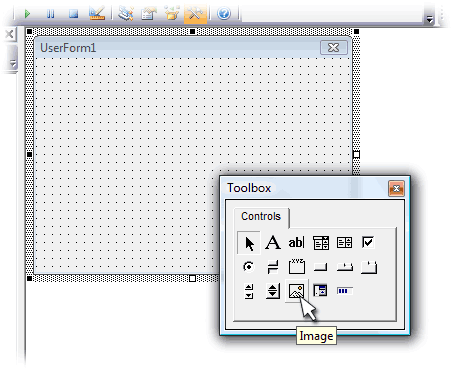
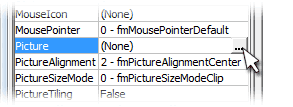
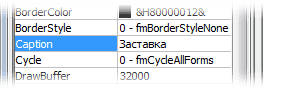




 Создавать всплывающее окно сообщения при открытии файла Excel с кодом VBA
Создавать всплывающее окно сообщения при открытии файла Excel с кодом VBA 